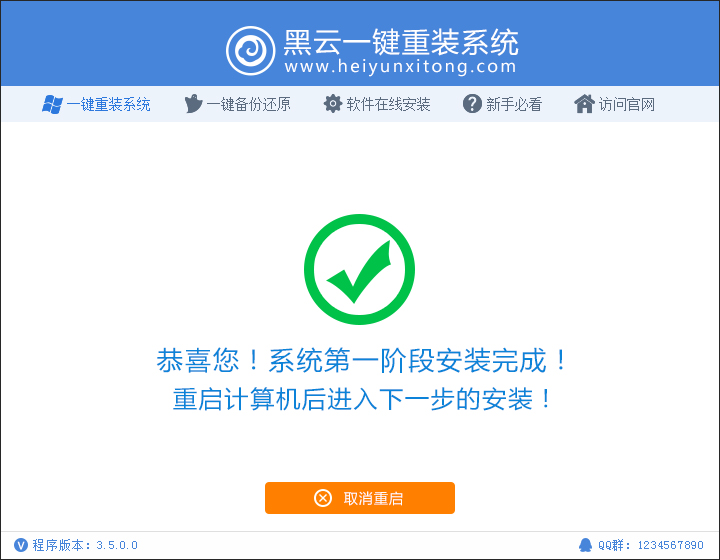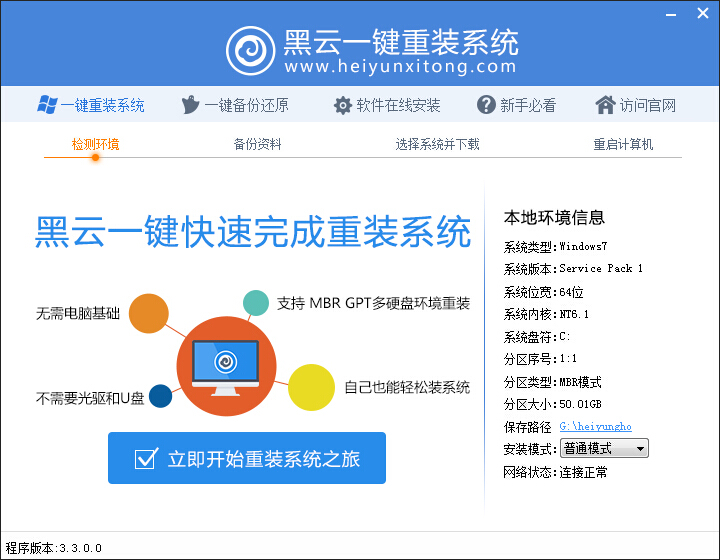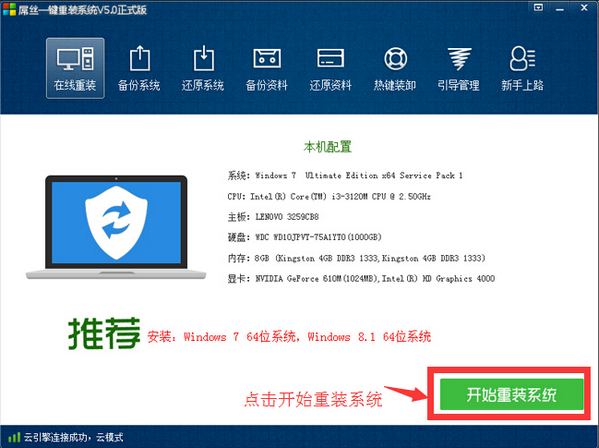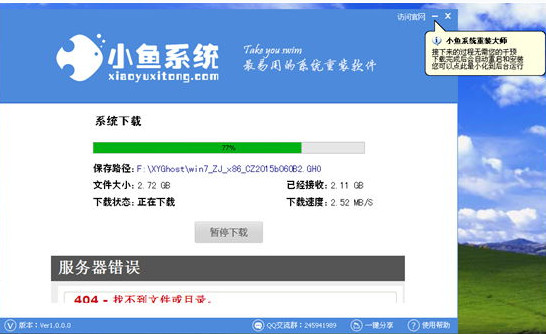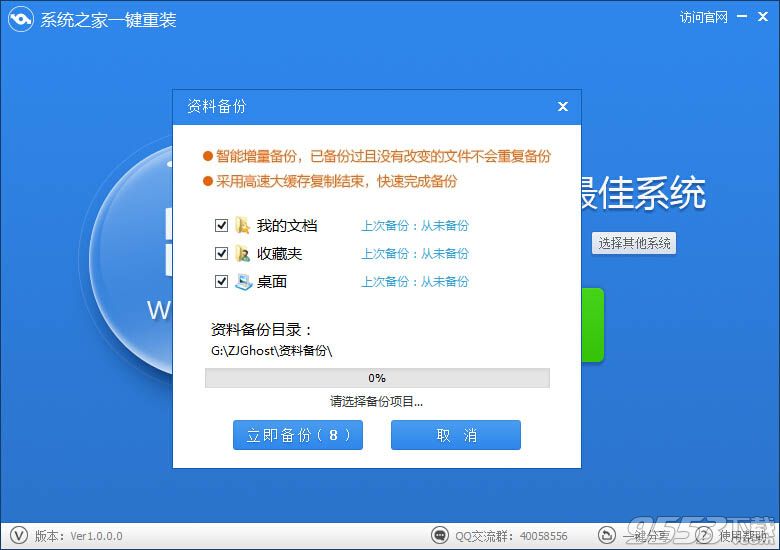很多笔记本用户在升级到Win10后,都遇到了这样一个问题,那就是Win10的CPU占用明显高于Win7。这个问题对于台式机可能还算不了什么,顶多就是偶尔卡一下罢了。可由于笔记本大多采用变速风扇,CPU温度飙高时,风扇的转速也会随着提高,完全吵得人没法工作。那么Win10的这种CPU飙高有法可解么?低配置电脑是否真的和Win10无缘?今天小编就教大家几招!
1. 关闭Win10家庭组服务
推荐指数:★★★★☆
这个提法在朋友圈里由来已久,不过确实有效。最关键的是,很多人家里并没有两到三台电脑,即便有也鲜有人利用这项功能互联。
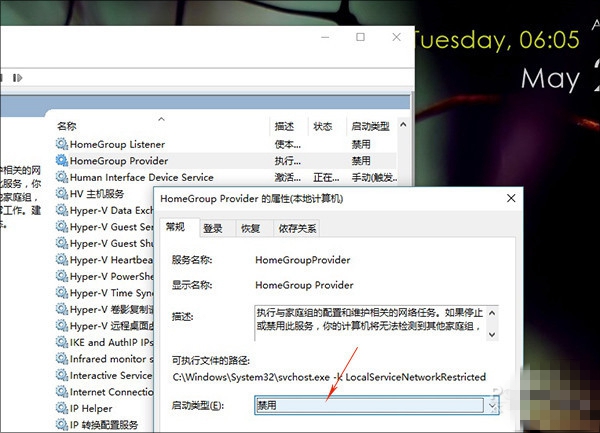
关闭“家庭组”服务
关闭方法:点击Cortana搜索框输入“服务”,在服务列表中输入“Home”,然后双击快速检索结果里的“HomeGroupListener”和“HomeGroupProvider”,将两项服务直接设成“禁用”,最后重启电脑即可;
2. 关闭Win10诊断跟踪服务
推荐指数:★★★★★
“DiagTrack Diagnostics Tracking Service”是Win10内置的一项诊断跟踪服务,最大作用就是在我们使用电脑时不停地收集系统信息。其实对于大多数普通人来说,这项服务既看不到任何用处,又会白白耗费系统资源,完全可以将它关闭。有些电脑关闭后,可以让CPU占用率瞬间降至2%,真可谓有种夏天变秋天的感觉!
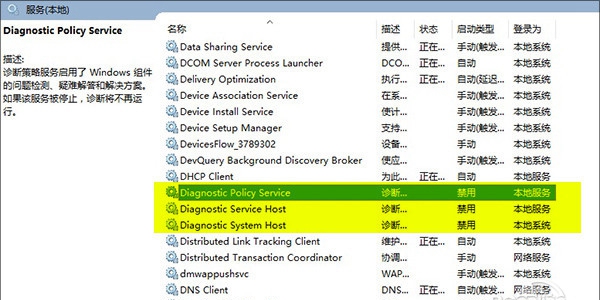
关闭Win10诊断跟踪服务
关闭方法:点击Cortana搜索框输入“服务”,点击服务列表输入“Diag”,将搜索出来的三个以“Diag”开头的服务全部禁用(Diagnostic Policy Service、Diagnostic Service Host、Diagnostic System Home)即可;
3. 关闭“用户连接体验”
推荐指数:★★★★★
这项服务其实和Win10诊断跟踪异曲同工,同样也是CPU高企的罪魁祸首。有关它的功能,坊间有很多传言,说得最多的就是Win10诊断跟踪的“升级版”。总之不管怎么样吧,关闭它看不到什么问题,但CPU占用率会瞬间下降。
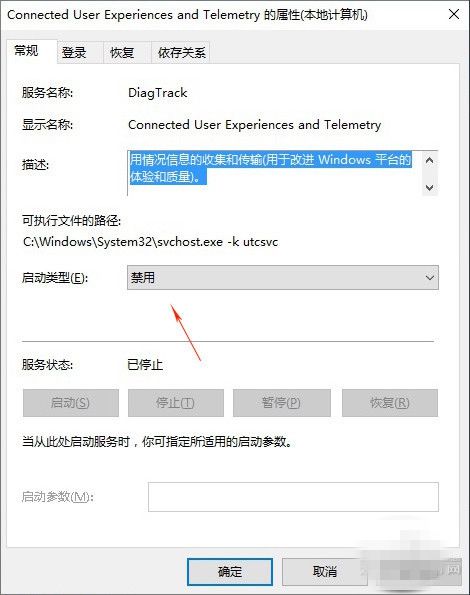
关闭“用户连接体验”服务
关闭方法:点击Cortana搜索框输入“服务”,进入服务列表后查找“connect”,将“Connected User Experiences and Telemetry”启动类型改为“禁用”即可;
4. 关闭“P2P共享更新”
推荐指数:★★★☆☆
还有一种情况也可能会令CPU高企,这就是Win10内置的“P2P更新共享”功能。这项功能位于Windows更新模块,通俗来讲就是当你在微软服务器下载更新时,其他电脑也会自动给你提供P2P下载片断。好处不多说了,更新速度更快,服务器压力更低。但也有一个小问题,即你在享受别人服务的同时,你的电脑也会自动向别人提供下载片断。正是这个原因,一些低配置电脑会出现不定时的CPU瞬间飙高等问题,建议关闭!
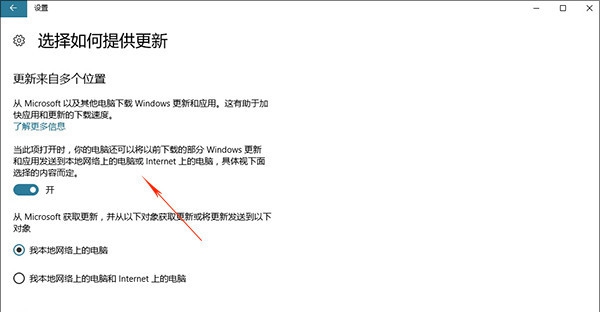
关闭P2P共享更新
关闭方法:点击开始菜单→“设置”→“更新和安全”→“Windows更新”→“高级选项”→“选择如何提供更新”,将“当此项打开时,你的电脑还可以将以前下载的部分Windows更新和应用发送到本地网络上的电脑或Internet上的电脑,具体视下面选择的内容而定”前面的复选框去掉即可;
- 【重装系统软件下载】小白一键重装系统V11.8官方版
- 【电脑重装系统】萝卜菜一键重装系统工具V4.5.8维护版
- 老毛桃一键重装系统官方版V7.0
- 系统重装软件大番茄一键重装V4.0.8
- 紫光一键重装系统工具V8.5.0纯净版
- 一键重装系统软件小白重装V5.0官方版
- 萝卜菜一键重装系统软件纯净版2.2.2
- 冰封一键重装系统工具贺岁版8.6.9
- 【重装系统】小鱼一键重装系统V7.7.5尊享版
- 小鱼一键重装系统大师绿色版v5.0.0.0
- 【电脑系统重装】小马一键重装系统V4.0官方版
- 易捷一键重装系统工具免费版V4.1
- 一键重装系统软件小鱼重装V4.8专业版
- 系统基地一键重装系统工具v1.0.0通用版
- 【重装系统】小白一键重装系统V12.1最新版
- 系统重装步骤
- 一键重装系统win7 64位系统 360一键重装系统详细图文解说教程
- 一键重装系统win8详细图文教程说明 最简单的一键重装系统软件
- 小马一键重装系统详细图文教程 小马一键重装系统安全无毒软件
- 一键重装系统纯净版 win7/64位详细图文教程说明
- 如何重装系统 重装xp系统详细图文教程
- 怎么重装系统 重装windows7系统图文详细说明
- 一键重装系统win7 如何快速重装windows7系统详细图文教程
- 一键重装系统win7 教你如何快速重装Win7系统
- 如何重装win7系统 重装win7系统不再是烦恼
- 重装系统win7旗舰版详细教程 重装系统就是这么简单
- 重装系统详细图文教程 重装Win7系统不在是烦恼
- 重装系统很简单 看重装win7系统教程(图解)
- 重装系统教程(图解) win7重装教详细图文
- 重装系统Win7教程说明和详细步骤(图文)